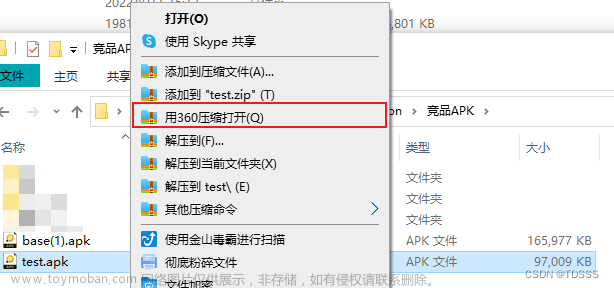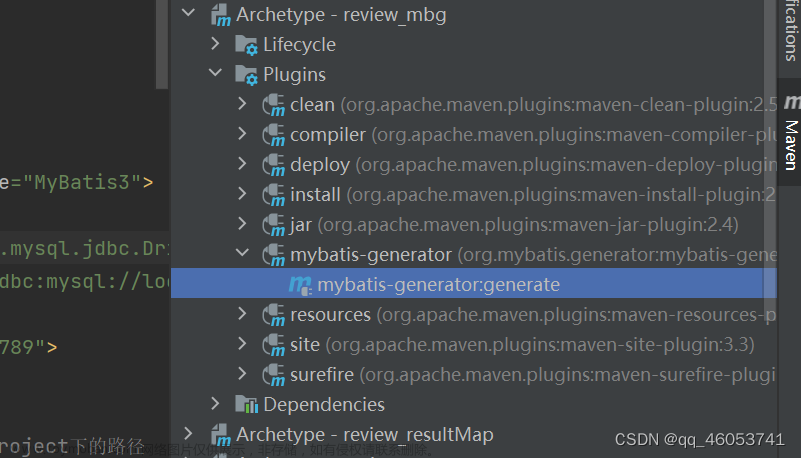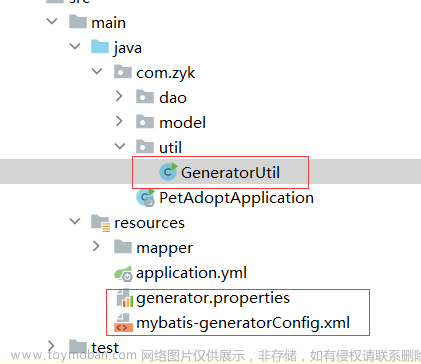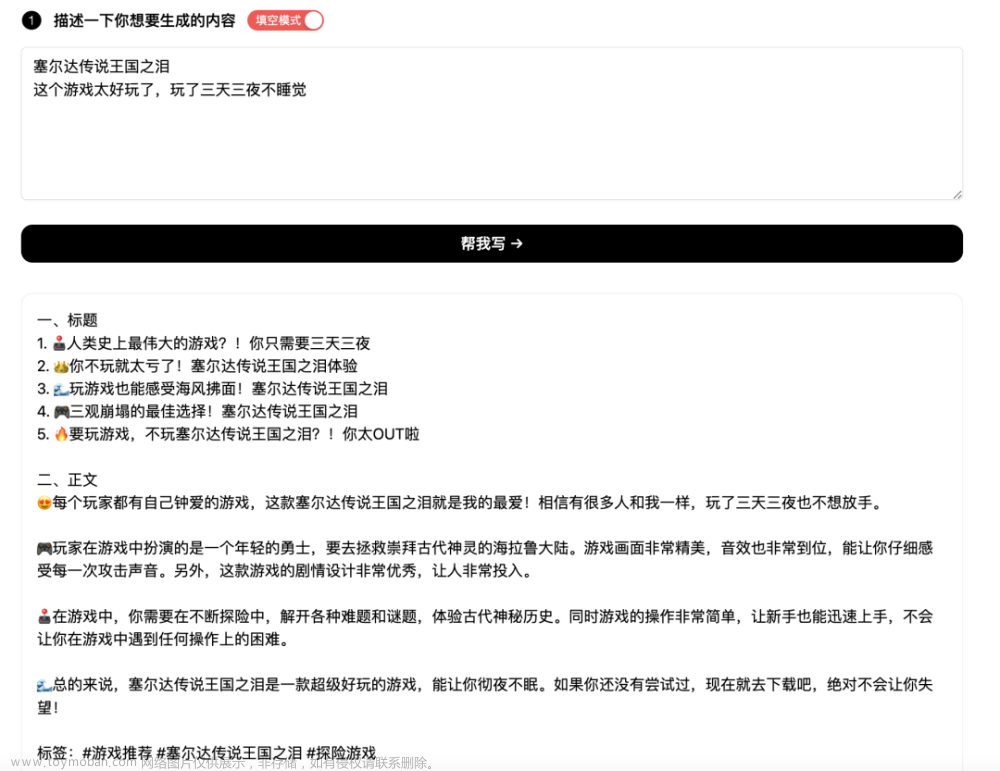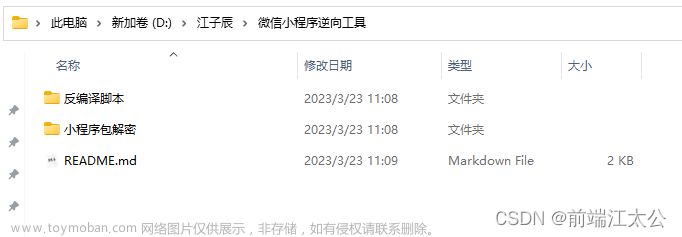一、使用PowerDesigner16.5 链接pg数据库
1.1、启动PD.选择Create Model…。

1.2、选择Model types / Physical Data Model Physical Diagram:选择pgsql直接【ok】

1.3、选择connect 在工具栏选择Database-Connect… 快捷键:ctrl+shift+N.如下图:

1.4、选择配置连接configure 在弹出的窗口选择Connection profile: configure…

1.5、在弹出框中选择第二个:新建,如下贴图


(注意:pgsql本地驱动包官方下载地址:https://jdbc.postgresql.org/【todo:pgsql驱动下载】)
1.6、进行Test Connection…进行测试

注意:测试链接这个期间可以会出现几个问题,
第一:提示链接失败,然后日志输出Could not Initialize JavaVM!
解决方案:PDsehell16连接pgsql出现“Could not initialize JavaVM“时的解决步骤
第二:链接失败,日志输出:Non SQL Error : Could not load class org.postgresql.Driver
解决方案:PDsehell16连接pgsql出现“Non SQL Error : Could not load class org.postgresql.Driver“时的解决步骤
1.7、当处理完链接问题之后,会提示链接成功,然后直接OK,关闭窗口即可

二、在pgshell16中操作逆向工程步骤
2.1 File——Reverse Engineer-Database… 如下图:


2.2选择上一步已经配置好的数据库连接,userID,和password是数据库的用户和密码,需要再输入一次

2.3确认链接上之后提示如下,列出当前数据库用户的所有表

可以选中指定用户的
全选
全不选
选完想要逆向工程的表,然后等读条
导入成功即可看到表结构 注意!!!等待进度条的时候,有可能出现的问题
注意!!!等待进度条的时候,有可能出现的问题
第一:导入的表结构没有字段显示,日志再导入过程提示Unable to list the columns. SQLSTATE = 22003不良的类型值 short : t
解决:PDshell16反向pgsql中 Unable to list the columns. SQLSTATE = 22003不良的类型值 short : t 的解决方案
第二:导入后不显示原来数据库中的comment 注释内容。只有字段根类型;
解决方案:PDshell16逆向PostgreSQL 工程显示字段comment备注文章来源:https://www.toymoban.com/news/detail-803656.html
至此基本可以完成pgsql得表得逆向文章来源地址https://www.toymoban.com/news/detail-803656.html
到了这里,关于Power Designer 连接 PostgreSQL 逆向工程生成pd表结构操作步骤以及过程中出现的问题解决的文章就介绍完了。如果您还想了解更多内容,请在右上角搜索TOY模板网以前的文章或继续浏览下面的相关文章,希望大家以后多多支持TOY模板网!